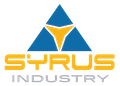Como ocultar fotos e vídeos da galeria de fotos do seu celular

agosto 21, 2021
Atualmente nossos celulares nos acompanham quase que constantemente. Eles estão presentes desde viagens divertidas a momentos importantes como casamentos e formaturas. E uma das funções mais utilizadas nessas ocasiões é a câmera.
Estando presentes em todas essas situações – e registrando todos esses momentos – é possível que ele tenha algumas informações sensíveis ou que você preferiria que alguém que está passando pelas suas fotos não visse.
Desde fotos engraçadas, mas constrangedoras fora de contexto ou mesmo ideias de presente para alguém querido, várias razões podem te levar a querer ocultar fotos e vídeos da galeria do seu celular.
Pensando nisso, preparamos esse post com um tutorial para ocultar essas fotos, utilizando recursos nativos dos sistemas.
É importante lembrar que esse passo a passo pode ser diferente de acordo com a marca e modelo do celular. Por isso, vamos ensinar como ocultar fotos no iPhone, Google Fotos e Samsung.
Ocultando fotos e vídeos no iPhone
Em primeiro lugar, abra o aplicativo Fotos. Role pela galeria até encontrar as fotos que deseja ocultar. Selecione-as e toque no botão “Compartilhar” (o ícone em formato de caixa com uma seta apontando para cima). No menu toque em “Ocultar”.
Agora basta confirmar que deseja ocultar o item.
Caso deseje ver as fotos e vídeos ocultados, ou trazê-los de volta para a galeria, você pode. Basta abrir a aba “Álbuns”, no aplicativo Fotos. Lá, role para baixo até encontrar a opção “Itens Ocultos”. Encontre a foto que deseja exibir de novo, selecione-a e clique em “Compartilhar” e depois em “Não ocultar”.
Arquivando fotos através do Google Fotos
O Google Fotos é um aplicativo de armazenamento de fotos em nuvem. Em muitos dispositivos Android ele funciona também como galeria.
Esse aplicativo não apresenta função de ocultar como o iPhone, mas permite que o usuário arquive fotos que não deseja ver com frequência.
É importante saber que essa opção omite os itens arquivados da galeria principal e impede a criação de filmes e animações com eles. No entanto, as fotos e vídeos ainda podem aparecer na pesquisa e permanecem disponíveis nos álbuns a que foram adicionados.
Para arquivar fotos e vídeos, primeiro encontre no aplicativo as fotos que deseja arquivar. Basta selecioná-las e então clicar no ícone com os três pontinhos, no canto superior direito. No menu que irá aparecer, clique em “mover para o arquivo”.
Pronto! As suas fotos estarão arquivadas.
Caso deseje encontrar os itens arquivados, basta abrir o aplicativo mais uma vez, clicar na aba “Biblioteca” e encontrar a pasta “Arquivo”.
Movendo fotos para a Pasta Segura da Samsung
Este processo é um pouco mais complexo, mas siga esses passos e você irá conseguir ocultar suas fotos no celular Samsung sem complicações.
Primeiro, abra o aplicativo “Configurações” e em seguida selecione “Biometria e Segurança”. Localize e toque sobre a opção “Pasta segura”.
Feito isso, entre com sua conta Samsung e selecione o modo de bloqueio que deseja utilizar.
Agora, você pode mover fotos para a Pasta segura diretamente da sua galeria. Para fazer isso, abra o aplicativo de galeria nativo do seu celular. Encontre e selecione todas as fotos e vídeos que deseja mover.
No canto superior direito, encontre o ícone de três pontinhos para abrir o menu. Selecione então “Mover para Pasta segura”.
O ícone para acesso para a Pasta segura provavelmente estará aparecendo junto com os seus aplicativos. Para acessá-la, você precisará utilizar o meio de bloqueio que selecionou anteriormente.
O interessante dessa funcionalidade é que pode ser utilizada para esconder mais do que apenas fotos. Outros formatos de arquivos e até aplicativos podem ser movidos para essa pasta.